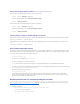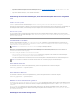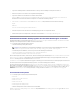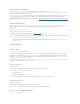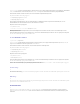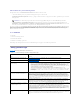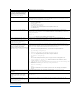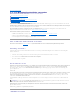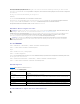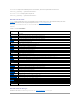Users Guide
2. FolgenSiedenSchrittenzumStartenvomvirtuellenDatenträgerimAbschnitt"VomvirtuellenDatenträgerstarten", um sicherzustellen, dass der BIOS
obendrein vom CD-Laufwerk eingestellt wird, von dem Sie installieren.
3. FolgenSiedenBildschirmanleitungen,umdieInstallationabzuschließen.
VerwendungdesvirtuellenDatenträgers,wenndasBetriebssystemdesServersausgeführt
wird
Windows-basierte Systeme
Auf Windows-SystemenwerdendievirtuellenDatenträger-Laufwerke automatisch geladen und mit einem Laufwerksbuchstaben konfiguriert.
VerwendungdervirtuellenLaufwerkevonWindowsistderVerwendungIhrerphysischenLaufwerkeähnlich.WennSiedieVerbindungzudenDatenträgernan
einerManagementStationaufbauen,sinddieDatenträgeramSystemverfügbar,indemmanaufdasLaufwerkklicktunddessenInhaltdurchsucht.
Linux-basierte Systeme
Auf Linux-SystemenwerdendievirtuellenDatenträger-LaufwerkenichtmiteinemLaufwerksbuchstabenkonfiguriert.AbhängigvonderaufIhremSystem
installiertenSoftwaredürfendievirtuellenDatenträger-Laufwerke nicht automatisch geladen werden. Wenn die Laufwerke nicht automatisch geladen werden,
laden Sie die Laufwerke manuell.
Virtual Flash verwenden
DerDRAC5enthältbeständigenVirtualFlash- einen 16 MB Flash-Speicher im DRAC 5-Dateisystem,derfürbeständigeSpeicherungverwendetundvom
System zugegriffen werden kann. Bei Aktivierung wird Virtual Flash als ein drittes virtuelles Laufwerk konfiguriert und erscheint in der BIOS-Startreihenfolge,
wodurch ein Benutzer vom Virtual Flash starten kann
Anders als eine CD oder ein Diskettenlaufwerk, die eine externe Client-VerbindungodereinfunktionellesGerätimHost-System erfordern, erfordert die
BereitstellungvonVirtualFlashlediglichdiebeständigeDRAC5VirtualFlash-Funktion. Die 16 MB des Flash-Speichers erscheinen als ein unformatiertes,
abnehmbares USB-Laufwerk in der Host-Umgebung.
Verwenden Sie die folgenden Richtlinien, wenn Sie Virtual Flash bereitstellen:
l Durch das Verbinden oder Abtrennen des Virtual Flash wird eine USB-Umnumerierungausgeführt,beideralleGerätedesvirtuellenDatenträgers
verbunden und abgetrennt werden (Beispiel: CD-Laufwerk und Diskettenlaufwerk).
l WennSieVirtualFlashaktivierenoderdeaktivieren,ändertsichderVerbindungsstatusderCD/DiskettenlaufwerksdesVirtuellenDatenträgersnicht.
Virtual Flash aktivieren
UmVirtualFlashzuaktivieren,öffnenSieeineEingabeaufforderung,gebenSiedenfolgendenBefehleinunddrückenSie<Eingabe>:
racadm config -g cfgRacVirtual -o cfgVirMediaKeyEnable 1
Virtual Flash deaktivieren
UmVirtualFlashzudeaktivieren,öffnenSieeineEingabeaufforderung,gebenSiedenfolgendenBefehleinunddrückenSie<Eingabe>:
racadm config -gcfgRacVirtual -o cfgVirMediaKeyEnable 0
Abbilder in einem Virtual Flash speichern
Der Virtual Flash kann vom Managed Host formatiert werden. Wenn Sie das Windows-Betriebssystemausführen,klickenSiemitderrechtenMaustasteaufdas
Laufwerk-SymbolundwählenSieFormat.WennSieLinuxausführen,ermöglichenSystemhilfsprogrammewieformat und fdisk, den USB zu partitionieren und
zu formatieren.
Bevor Sie ein Abbild vom RAC-WebbrowserzumVirtualFlashhochladen,stellenSiesicher,dassdieGrößederAbbilddateizwischen1.44MBund16MB
(einschließlich)undVirtualFlashdeaktiviertist.NachdemSiedasImageheruntergeladenunddasVirtualFlash-Laufwerk wieder aktiviert haben, erkennen das
System und BIOS den Virtual Flash.
StartfähigenVirtualFlashkonfigurieren
ANMERKUNG: Um vom Virtual Flash zu starten, muss das Virtual Flash-ImageeinstartfähigesAbbildsein.
HINWEIS: DieVerfahrenzumAbtrennenundVerbindenstörendieaktivenLese- undSchreibvorgängedesVirtuellenDatenträgers.